Pomimo ustawicznego braku czasu, staram się raz na jakiś czas wrzucić wpis na bloga firmowego lub na nasze konto na Facebooku.
Zachęcam więc do odwiedzenia i zalajkowania naszego profilu.
Pomimo ustawicznego braku czasu, staram się raz na jakiś czas wrzucić wpis na bloga firmowego lub na nasze konto na Facebooku.
Zachęcam więc do odwiedzenia i zalajkowania naszego profilu.
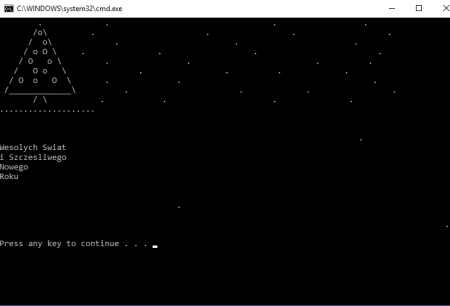
Z życzeniami świątecznymi polecam do odwiedzenia dwie stronki.
Wesołych Świąt i wszystkiego dobrego w Nowym Roku, życzy Cyber Centrum!
Jeśli kiedykolwiek natraficie na błąd tego typu:

„Nie można uruchomić aplikacji. Skontaktuj się z dostawcą aplikacji” przy próbie uruchomiania aplikacji .application ClickOnce, a w logach znajdziesz błąd „Nie można zainstalować tej aplikacji, ponieważ jest już zainstalowana aplikacja o tej samej tożsamości. Aby zainstalować tę aplikację, zmodyfikuj wersję jej manifestu lub odinstaluj już istniejącą aplikację.” to mam poste rozwiązanie.
Najprościej wejść do katalogu gdzie przechowywane są aplikacje ClickOnce czyli:
i usuń folder związany z tą aplikacją. Następnie uruchom ją ponownie i wszystko powinno być OK.
W chwili, kiedy czytasz ten tekst, ktoś właśnie używa sprężonego powietrza do wyczyszczenia swojego sprzętu komputerowego. Jeśli osoba ta, nie przestrzega kilku podstawowych zasad bezpieczeństwa, naraża na niebezpieczeństwo swój sprzęt, swoje zdrowie, a nawet życie. Nie zapominając o najbliższym otoczeniu!
Jednak na początek kilka słów o tym, czy komputer w ogóle trzeba czyścić czy nie. Przy czym pisząc komputer mam na myśli zarówno laptopa jak i naszego poczciwego peceta. Ponadto we wpisie tym skupię się jedynie na czyszczeniu mechanicznym, bo jak wiadomo oprócz tego komputer można wyczyścić jeszcze na poziomie oprogramowania.
Tak. Zdecydowanie zalecam czyszczenie komputera. Powód jest prozaiczny: ruch powietrza, które jest głównym chłodziwem naszego sprzętu, powoduje nagromadzenie się kurzu i innego drobnego syfu wewnątrz obudowy, co z kolei zakłóca prawidłową jego cyrkulację. Mała cyrkulacja powoduje, że komputer zaczyna się przegrzewać co z kolei skutkuje spadkiem jego wydajności. Mówiąc potocznie: zaczyna mulić. Nie ma cyrkulacji, nie ma chłodzenia, komputer zaczyna się samoczynnie wyłączać, skrajnie zostaje uszkodzony.
Jak należy prawidłowo czyścić komputer? O tym napiszę innym razem. Dziś postanowiłem odpowiedzieć na pytanie: Czy czyszczenie komputera sprężonym powietrzem może być niebezpieczne. Otóż, może:
Pierwszy przypadek dotyczy wyłącznie laptopów. Jeśli czyścisz laptopa systematycznie to ok! Jeśli jednak nie robiłeś tego od dawna, to odradzam używania na nim powietrza w jakiejkolwiek postaci. Prawdopodobnie kurz, który zbiera się w jego wnętrzu uformował już sporą warstwę i jej wdmuchnięcie wewnątrz wentylatora, może spowodować połamanie jego łopatek, w chwili kiedy włączysz laptopa po czyszczeniu. Wtedy polecam oddać laptopa do fachowego serwisu (np. naszego), celem rozebrania go i oczyszczenia przez fachowca.
Drugim niebezpiecznym przypadkiem możne być użycie zbyt dużego ciśnienia. W skrajnych przypadkach może doprowadzić to do uszkodzenia drobnych elementów elektronicznych np. wyrwać kondensator lub poluzować jakieś złącze wewnątrz jednostki. Co może doprowadzić do przepięcia lub zwarcia i uszkodzenia sprzętu.
Kolejnym ryzykiem w przypadku użycia sprężonego powietrza, jest możliwość wkroplenia się wody we wnętrzu naszej maszyny. Jak powszechnie wiadomo elektronika nie lubi się za bardzo z wodą. Jednak gdyby tak ta wspomniana elektronika, znalazła się pod napięciem, zanim nie zdąży wyschnąć, to już w ogóle możemy myśleć o nowym sprzęcie. Chyba o tak podstawowym warunku bezpiecznego czyszczenia komputera, jak odłączenie jego zasilania i wyjęciu baterii wspominać chyba nie muszę?
Ostatnim, najbardziej spektakularnym przypadkiem jest użycie sprężonego powietrza z puszki, nie mając pojęcia, że tam żadnego powietrza nie ma! O tak. Napiszę to jeszcze raz, wyraźnie: w puszce opisanej „Sprężone powietrze” znajduje się najczęściej łatwopalny gaz propan/butan – w tańszych wersjach lub tetrafluoroetan w droższych wersjach, oznaczonych jako niepalne. Przy czym konsumenta rzadko kiedy interesuje skład, a częściej patrzy na cenę. Nie wierzysz? To weź do ręki taką puszkę i poczytaj skład oraz ostrzeżenia, które z reguły zajmują połowę jego opisu :-)
Jeśli natomiast chciałbyś wiedzieć, jakie są skutki używania tego „powietrza” niezgodnie z ostrzeżeniem, to zapraszam do zapoznania się z historią eksplozji mieszkania w Częstochowie lub podobnego wypadku we Wrocławiu. Ja pozwolę sobie jedynie na cytat z pierwszego linku: „Siła eksplozji była tak duża, że wyrzuciła B. razem z drzwiami łazienki na korytarz. (…) Na szczęście inspektor nadzoru budowlanego nie stwierdził naruszenia konstrukcji nośnej ścian (…) Na pojemniku ze sprężonym powietrzem było ostrzeżenie, by nie używać go w zamkniętych, niewentylowanych pomieszczeniach”.
Czy z darzyło się, że po usunięciu drukarki z „Urządzenia i drukarki”, po odświeżeniu widoku, ponownym uruchomieniu okna „Urządzenia i drukarki” lub po ponownym uruchomieniu komputera – ikona drukarki powracała?
W niniejszym wpisie przedstawię sposób na pozbycie jej z komputera.
1) Zakładam, że drukarka została odinstalowana z „Programy i funkcje”.
2) Kliknij Start i w polu „Wyszukaj programy i pliki” wpisz „cmd” (bez cudzysłowów).
3) W liście wyników, w sekcji Programy powinieneś zobaczyć czarną ikonkę programu cmd. Kliknij ją prawym przyciskiem myszy i wybierz opcję „Uruchom jako administrator”.
4) W kolejnym czarnym oknie wpisz 4 poniższe komendy (bez cudzysłowu):
Po raz kolejny życie zainspirowało mnie do zrobienia wpisu na blogu.
Tym razem klient przyniósł 2 karty pamięci, na których były zapisane zdjęcia i filmy: jego dzieci, z ostatnich wakacji i kilku innych ważnych dla niego wydarzeń. Oczywiście kopii tych danych nie miał nigdzie indziej. Wszystko byłoby dobrze gdyby nie fakt, że przy ostatniej próbie wejścia na karty, jego oczom ukazał się taki oto obrazek:
Oczywiście wszelkie dane z kart wyparowały.
W jaki sposób można doprowadzić do takiego uszkodzenia?
1) Zawsze wyjmuj kartę przy włączonym urządzeniu. Nie wyłączaj aparatu, smartfona, tabletu. Po co tracić czas?
2) Odłączając kartę, pendrive lub zewnętrzny dysk od komputera, nigdy nie używaj funkcji „Bezpieczne usuwanie sprzętu” w Windows. Przecież to trzeba kliknąć taką maleńką ikonkę obok zegarka, potem wybrać swój sprzęt i go kliknąć. A to taki wysiłek!
3) Oczywiście oba powyższe punkty to ironia i nie zalecam tak postępować!
Kartę wyjmujemy po wyłączeniu urządzenia. Od komputera odłączamy dopiero po pojawianiu się poniższej informacji.
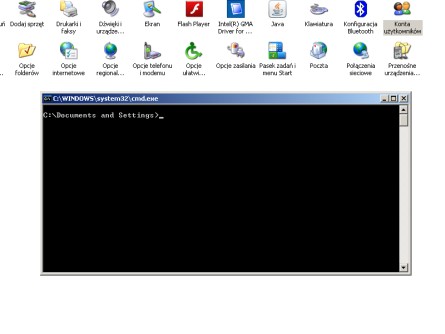 Do napisania niniejszego wpisu zainspirował mnie Tomek, który ma problem z uszkodzonym kontem administratora, które jest jedynym kontem w jego systemie.
Do napisania niniejszego wpisu zainspirował mnie Tomek, który ma problem z uszkodzonym kontem administratora, które jest jedynym kontem w jego systemie.
Otóż Tomek, jak również zapewne Ty, mój czytelniku nie wiesz, że w każdy systemie z rodziny MS Windows od XP do Windows 8 istnieje wbudowane / ukryte / nie aktywne konto administratora.
W Windows XP konto automatycznie aktywuje się po uruchomieniu systemu w trybie awaryjnym. Wystarczy jedynie, na tablicy z wyborem kont nacisnąć dwukrotnie kombinację klawiszy CTRL+ALT+DEL. Kombinacja ta zmienia tryb logowania na standardowy, gdzie nazwę użytkownika możemy wpisać „ręcznie”, a nie wybierać okienka. Wystarczy wówczas w nazwie użytkownika wpisać: Administrator (pole hasło pozostawić puste) i już jesteśmy zalogowani na systemie z pełnymi uprawnieniami.
W systemie Windows Vista, 7 oraz 8 sprawa jest tylko odrobinkę skomplikowana, bo konto nie aktywuje się automatycznie. Jest to jednak niewielki problem, bo wystarczy uruchomić system w trybie awaryjnym z wierszem poleceń i konsoli, która się pojawi wpisać magiczną komendę:
net user administrator /active:yes
I poczekać na pojawienie się napisu: „Polecenie wykonano pomyślnie”.
Dodano 24.04.2014.
Aby ukryć konto administratora, należy wpisać:
net user administrator /active:no
Teraz restart systemu i w tablicy wyboru kont pojawi się konto Administrator, na które logujemy się bez hasła.
Myślę, że teraz nikt nie powinien mieć problemu z utworzeniem nowego konta i przeniesieniem na nie swoich danych.
zdjęcie pochodzi ze strony: niebezpiecznik.pl
Jeśli w ostatnich dniach po uruchomieniu komputera z zainstalowanym Windows 7 64bit oraz antywirusem Avast na pokładzie, Twoim oczom ukazał się charakterystyczny błękitny ekran z bluescreen typu Page_fault_in_nonpaged_area 0x00000050 to najprawdopodobniej problem powoduje program Avast.
Aby usunąć problem:
1. Uruchom system w trybie awaryjnym (zaraz po włączeniu komputera naduś kilka razy guzik F8, z manu wybierz tryb awaryjny z obsługą sieci)
2. Przejdź do Panelu Sterowania -> Programy i Funkcje
3. Na liście programów odnajdź Avast! i go odinstaluj.
4. Następnie pobierz Avasta ponownie w najnowszej wersji i ponownie go zainstaluj zgodnie z instrukcjami podawanymi przez instalator.
Wg. oficjalnego komunikatu Avast – problem został już wykryty i w najnowszej wersji problem już nie występuje.
Trafił ostatnio do mnie na stół serwisowy komputer, z takim błędem, jak w temacie. Błąd pojawiał się podczas uruchamiania systemu i nie znikał. Komputera nie dało się uruchomić w trybie awaryjnym. Błąd C0000034 powstał po wyłączeniu komputera w trakcie wykonywania aktualizacji Service Pack 1 w systemie Windows 7. W tym wpisie zaprezentuję, w jaki sposób można taką maszynę postawić na nogi.
Aby uruchomić ponownie system, należy dostać się do linii komend systemu w trybie graficznym. W każdym komputerze robi się to trochę inaczej. W komputerze, który miałem na stole, należało więc:
1. Uruchomić komputer i podczas uruchamiania kilkukrotnie wcisnąć guzik F8
2. W menu wybrać opcję „Napraw komputer”
3. W kolejnych oknach wybrać język/klawiaturę: Polski/Polski programisty oraz zalogować się na konto z uprawnieniami administratora.
4. W kolejnym oknie wybrać „Uruchom linię komend”
5. W następnym etapie należy uruchomić Windowsowy notatnik. Uruchamiamy go wpisując w linii komend polecenie %windir%\system32\notepad.exe polecenie zakańczamy wciskając guzik Enter
6. W oknie uruchomionego właśnie notatnika wybieramy opcję Plik-> Otwórz…
7. W kolejnym oknie zmieniamy parametr Pliki typu: na Wszystkie pliki, następnie przechodzimy do katalogu C:\Windows\winsxs\ i odszukujemy w środku plik o nazwie pending.xml
8. Dla bezpieczeństwa należy utworzyć kopię tego pliku. Najprościej kliknąć go prawym guzikiem myszy, wybrać opcję kopiuj, następnie w tym samym katalogu, w pustym miejscu ponownie kliknąć prawym i wydać polecenie wklej
9. Otwieramy ten plik – Uwaga! Jest to bardzo duży plik. U mnie uruchamiał się prawie 3 minuty. Także każda następna operacja na nim będzie tyle trwała! Bądź cierpliwy!
10. Wewnątrz pliku wciskamy kombinację klawiszy CTR+F (wyszukiwanie) i wpisujemy następujący ciąg znaków: 0000000000000000.cdf-ms Jakby się ktoś pytał, to jest tam 16 zer.
11. Powinno nam znaleźć następującą sekcję pliku składającą się z trzech elementów:
Bardzo dziękuję za pomoc! Co prawda mam windows 8 po aktualizacji do 8.1 ale podczas aktualizacji laptop się rozładował i masz babo placek.
Cała procedura zasadniczo jest ta sama co w omawianym przypadku windowsa 7. Bardzo sprawnie przechodzimy wszystkie kroki, finalnie nie tracimy żadnych danych. Po wykonaniu opisanych przez Pana Tomasza operacji system włącza się dosyć długo ale zalecam cierpliwość.
Próbowałem innymi drogami naprawić omawiany błąd (recovery, przywracanie, odświeżanie systemu) jednakże bez efektów. Jedynie ten sposób zadziałał.
Do wszystkich którzy mają ten sam problem na winie 8 – TO DZIAŁA!
Jeszcze raz bardzo dziękuję za pomoc i pozdrawiam ![]()
Witam po niezwykle długiej przerwie.
Korzystając z okazji chciałbym wszystkim odwiedzającym naszą stronę złożyć najserdeczniejsze życzenia Wszystkiego Najlepszego w Nowym Roku. Jednocześnie chciałbym zapewnić, że pomimo milczenia na blogu, nasza firma jest bardzo aktywna na rynku usług informatycznych w naszym mieście.
W przerwie pomiędzy obecnym a ostatnim wpisem, między innymi poszerzyliśmy naszą ofertę o usługę naprawy laptopów, rozszerzyliśmy ofertę wdrażania nowego oprogramowania (np. system iPrzedszkole – firmy Progman), nawiązaliśmy współpracę z kilkudziesięcioma firmami z Legnicy oraz z innych miast i krajów (Niemcy, Anglia).
Serdecznie zapraszam do korzystania z naszych usług.
Najnowsze komentarze